Cos'è MSASCuiL.exe e dovrei disabilitarlo?
 MSASCuiL.exe può essere considerato dannoso per il tuo dispositivo, specialmente se non conosci la sua origine. Se noti comportamenti insoliti o sospetti che possa essere malevolo, ti mostriamo come rimuoverlo.
MSASCuiL.exe può essere considerato dannoso per il tuo dispositivo, specialmente se non conosci la sua origine. Se noti comportamenti insoliti o sospetti che possa essere malevolo, ti mostriamo come rimuoverlo.
Cos’è MSASCuiL sul mio computer?
MSASCuiL.exe, o logo dell’interfaccia utente di Microsoft Antivirus Security Center, è un file eseguibile associato a Windows Defender.
Questo è il software antivirus e antimalware ufficiale e integrato di Microsoft per dispositivi Windows. Il file si trova nella cartella del programma Windows Defender sul tuo computer.
Come posso disabilitare MSASCuiL.exe sul mio PC?
Controlla prima quanto segue:
- Assicurati che il tuo sistema sia aggiornato.
- Verifica che tutti i tuoi driver siano aggiornati.
- Disinstalla eventuali applicazioni sospette.
1. Disabilita il processo all’avvio
- Inizia facendo un backup del tuo Registro o crea un punto di ripristino.
- Premi i tasti Windows + R per aprire il comando Esegui.
-
Digita regedit nella finestra di dialogo e premi Invio per aprire il Editor del Registro.
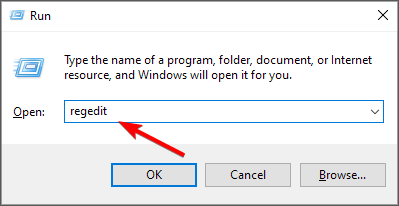
-
Naviga fino alla seguente posizione:
Computer\HKEY_LOCAL_MACHINE\SOFTWARE\Microsoft\Windows\CurrentVersion\Run - Apparirà un elenco di app di avvio a destra.
- Fai clic destro su MSASCuiL.exe, quindi seleziona Elimina.
Tieni presente che disabilitare o rimuovere MSASCuiL.exe può impedirti di accedere e gestire le funzionalità e le impostazioni di Windows Defender.
Windows Defender gioca un ruolo cruciale nella protezione del tuo computer da vari tipi di malware e fornisce scansione in tempo reale per rilevare minacce, quindi disabilitarlo lascerebbe il tuo computer vulnerabile.
2. Ottimizza il processo di avvio
- Naviga nel tuo browser e scarica Microsoft Autoruns.
- Trova il file scaricato e decomprimilo.
-
Fai clic destro sul file autorun.exe e seleziona Esegui come amministratore.
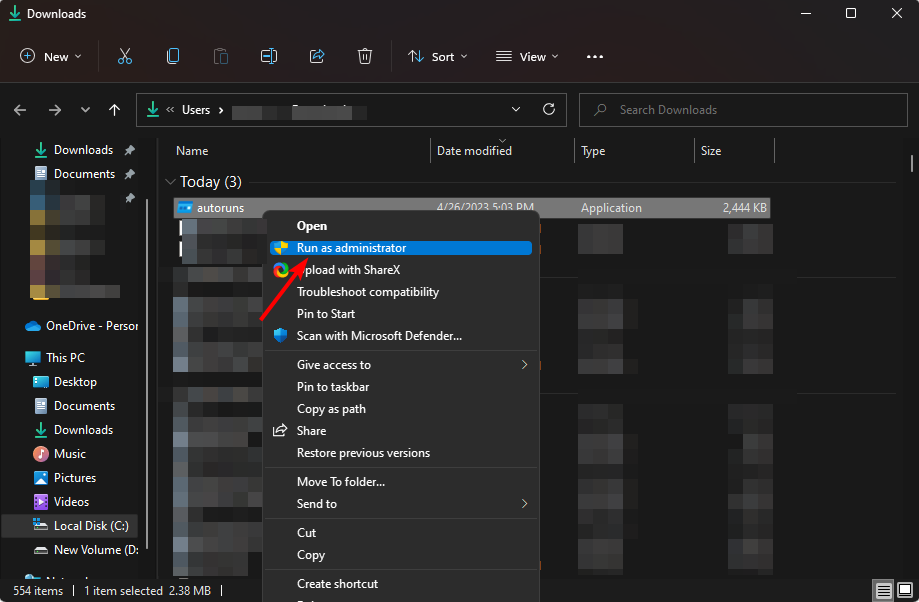
-
Fai clic su Accetta per accettare i termini di licenza.
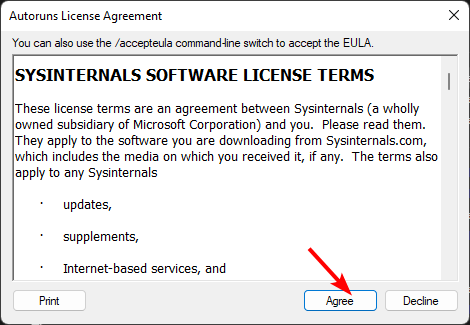
-
Digita e premi Invio su srvhost nel campo Filtro.

-
Trova l’entrata seguente, fai clic destro su di essa, e seleziona Elimina:
**C:\ProgramFiles\WindowsDefender**
A volte, terminare il processo all’avvio non è sufficiente. Alcuni strumenti di autostart sono bravi a nascondersi e richiederanno un processo di rimozione più proattivo.
Ecco dove entrano in gioco Autoruns, poiché fanno un buon lavoro nell’illuminare questi processi che potrebbero nascondersi in altri account sul tuo sistema.
3. Esegui una scansione malware
-
Premi il tasto Windows, cerca Windows Security e fai clic su Apri.
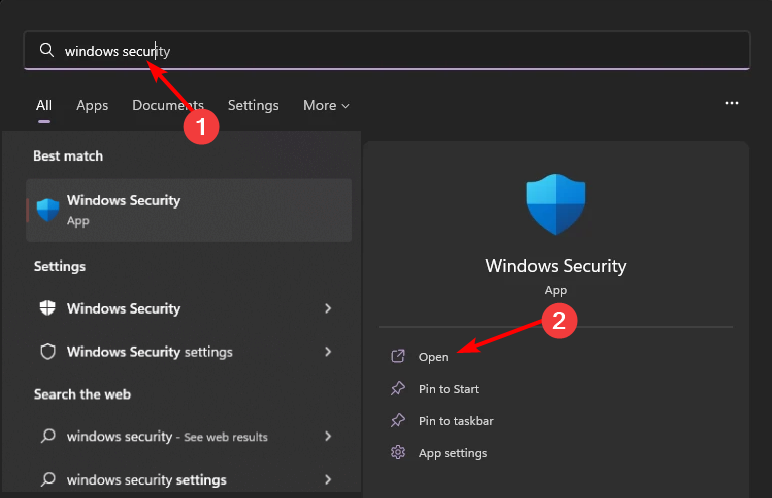
-
Seleziona Protezione da virus e minacce.
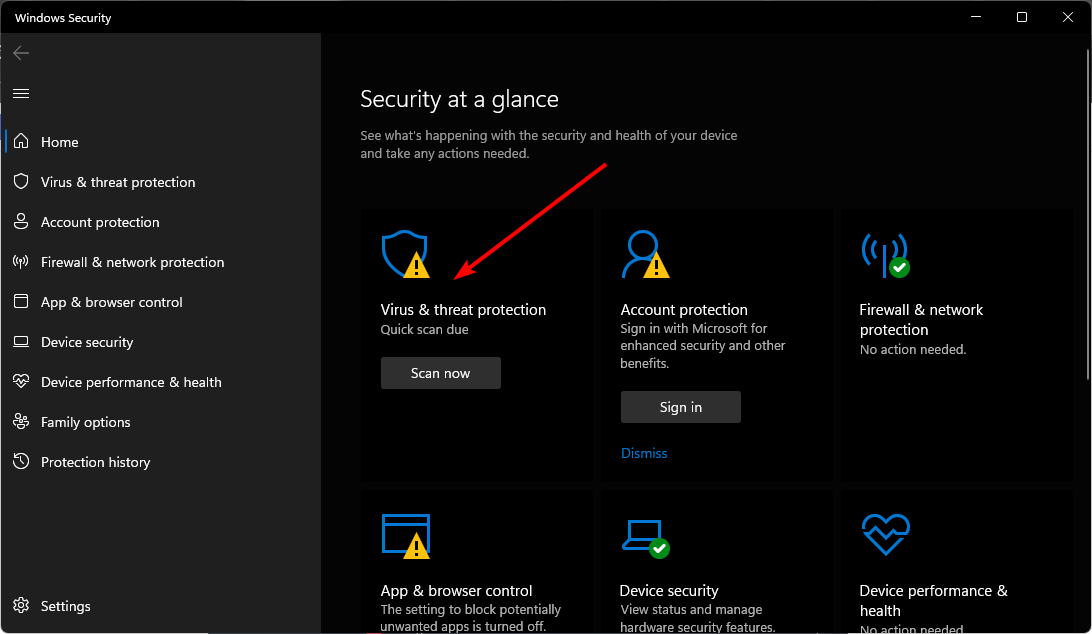
-
Successivamente, premi Scansione rapida sotto Minacce attuali.
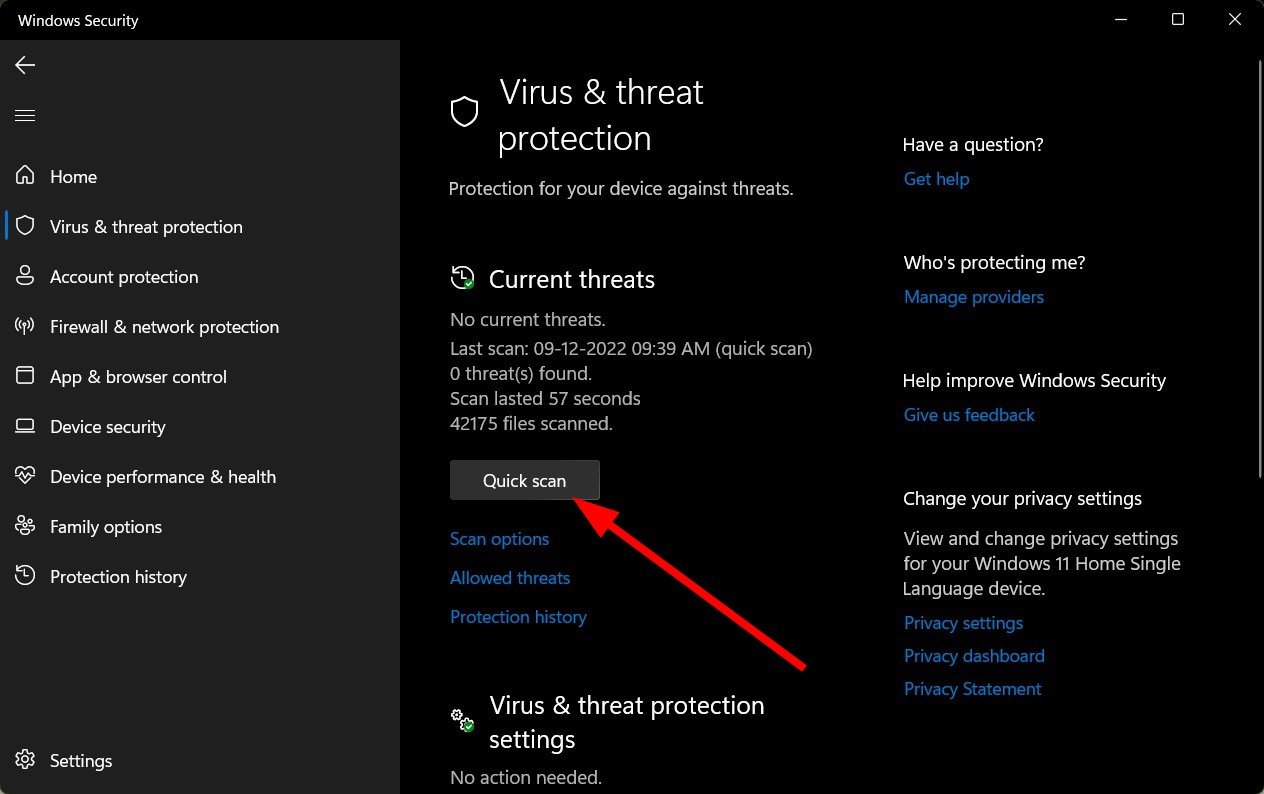
-
Se non trovi minacce, procedi a eseguire una scansione completa facendo clic su Opzioni di scansione appena sotto Scansione rapida.
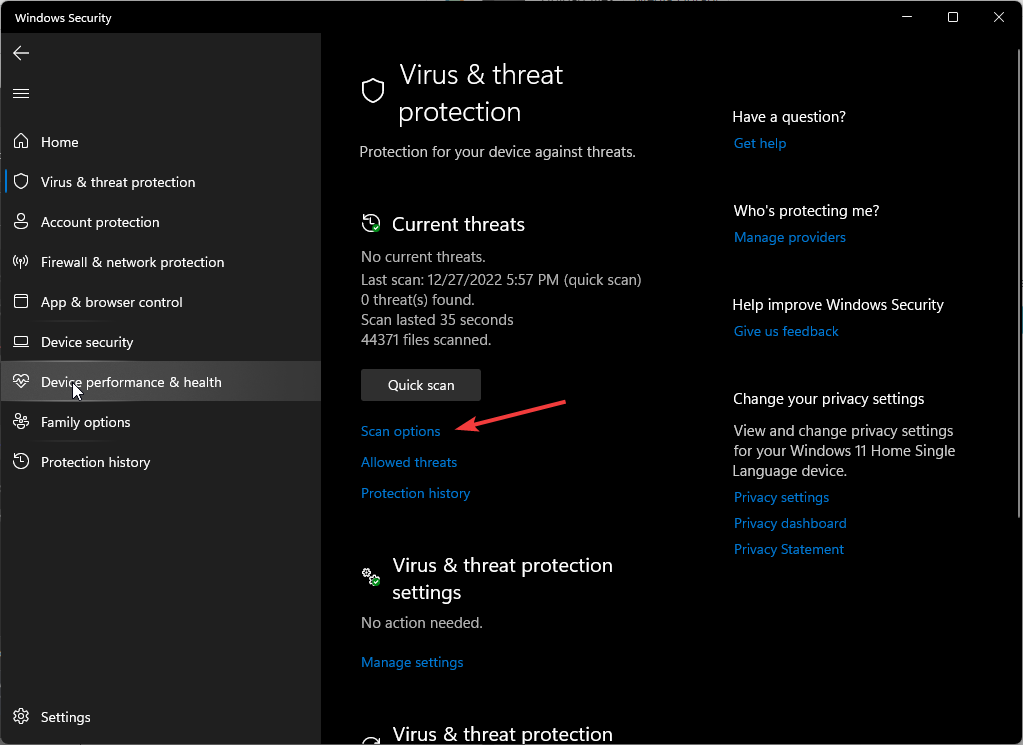
-
Fai clic su Scansione completa, quindi Scansiona ora per eseguire una scansione approfondita del tuo PC.
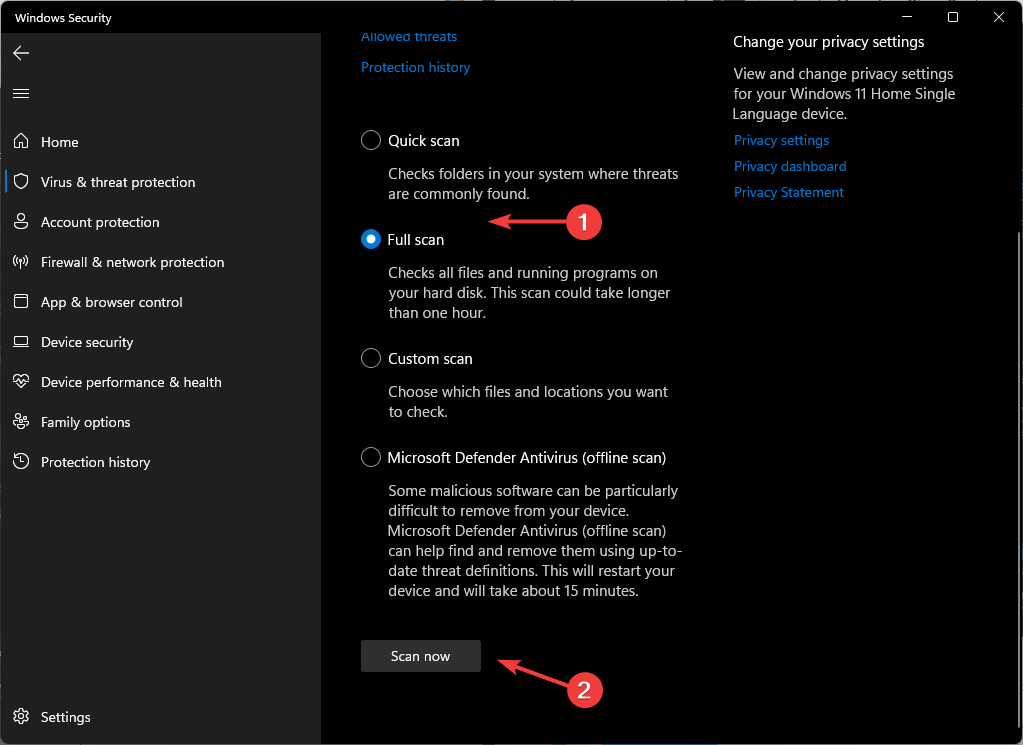
- Aspetta che il processo finisca e riavvia il tuo sistema.
Sebbene l’antivirus integrato di Windows sia il principale protettore delle minacce del tuo dispositivo, ha anche i suoi svantaggi e a volte, Windows Defender non funziona. Di conseguenza, i criminali informatici possono sfruttare questa falla e iniettare un file simile a MSACuiL.exe, ma essenzialmente, è infestato da malware.
In questo caso, dovrai utilizzare antivirus di terze parti. Dovrai anche prendere i suoi risultati con il beneficio del dubbio, poiché sono noti per generare falsi positivi.
Leggi di più su questo argomento
- Microsoft rilascia un nuovo aggiornamento di Defender per Windows 11, 10 e immagini di installazione Server
- Microsoft porta il sistema di intelligenza TITAN a Security Copilot Guided Response
Suggerimenti per differenziare file exe legittimi da file compromessi
- Posizione del file – I file legittimi si trovano di solito in cartelle di sistema consolidate come C:\Windows o all’interno di cartelle di programma. Fai attenzione se si trova in una posizione insolita o inaspettata.
- Signature digitali – I file di sviluppatori rinomati sono spesso firmati digitalmente. Fai semplicemente clic destro sul file e vai alla scheda Proprietà>Signature digitali per verificare con il sviluppatore originale.
- Dimensione del file – Confronta la dimensione del file dell’.exe sospetto con il file legittimo conosciuto. Se c’è una differenza significativa nella dimensione del file, potrebbe indicare un potenziale problema.
- Scansioni antivirus – Esegui un antivirus rinomato sul file sospetto. I software antivirus possono spesso rilevare e contrassegnare file malevoli se sono aggiornati.
- Verifica la fonte – Siti ufficiali o repository software affidabili riducono il rischio di scaricare file compromessi.
Sebbene questi suggerimenti possano aiutare a garantire la legittimità dei file .exe, è importante esercitare cautela e fare affidamento su una combinazione di metodi per garantire la sicurezza del tuo sistema. Gli utenti di Windows 10 e 11 sono fortunati grazie alla funzionalità Sandbox di Windows Defender.
Puoi facilmente isolare le app in un ambiente controllato per rilevare attacchi malware e bloccarli prima che entrino in una rete. In questo modo, puoi elevare facilmente la sicurezza del tuo sistema senza la necessità di app aggiuntive.
Parlando di file di Windows Defender, potresti anche essere interessato a conoscere un file simile MSACUI.exe che è responsabile dell’avvio della GUI di Windows Defender tra le altre attività.
Ti è mai capitato di imbatterti nel file o processo MSASCuiL.exe? Diresti che era un ottimo processo di avvio, un fastidio per il tuo sistema o che non aveva alcun effetto? Facci sapere nella sezione commenti qui sotto.













